映画館のための世界を築く方法

ファンタジー環境の創造に関するワークショップをするように頼まれたとき、私はそれが常に最も有名なファンタジーストーリー、OZのウィザードの1つに敬意を表し、そしてそれを宇宙に設定するのが楽しいだろうと思いました。 1970年代からの素晴らしいSCI-Fiアートワークの作品への遠吠えのちょっとした投稿です。
- 描画と塗装方法 - 95 Proのヒントとチュートリアル
私たちの範囲のエメラルドシティの私の版で、私たちの宇宙のエクスプローラが地平線に出かけています。明らかに、物語は何でもなにか可能ですが、すばやく、私たちはいくつかの重要な条件を設定しました - 宇宙空間、外国人の惑星と宇宙飛行士 - そしてこれらのパラメータはその作品の最も重要な部分を作ります。いつも物語を伝えて、成功した概念作品がそれをすることを忘れないでください。
このチュートリアルでは、この概念を効果的なファンタジーの世界に変えた方法を見せます。
01.フォアグラウンド要素を作成します

私の前には、カリフォルニア州アラバマヒルズの風景を撮った写真を選びました。それは私に他のワールドにされているように私を襲い、この作品のためのインスピレーションとして役立ちます。コンセプトアートはメディアの組み合わせになる可能性があるので、写真を使うことを恐れないで、 無料の3Dモデル 、スケッチ、図面など。これらのイメージをあなた自身のものにするために、そしてこれらの情報筋を単一のコヒーレントピースにまとめるためにあなたの芸術的能力に頼ってください。
02.あなたの背景をまとめてください

私は私が私の空のためにハワイで取った写真を選びました。曲線を調整して、画像に少しタッチアップしています。 CMD + M. コントラストを高めるために。より複雑な背景を作るために複数の空画像を創造的でステッチすること自由に感じなさい。今のところ、私は一つの空の写真に物事を維持し、後で描く
03.不要な空を取り除きます
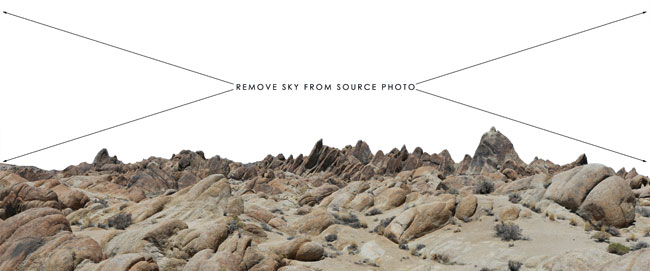
私の前景の風景の写真で空を取り除きたいです。このために、Photoshopのクイックマスクモードを使用します(プレス Q. )。このモードでは、ペイントブラシを使用して選択したいエリアをペイントすることができます。モードを終了すると、ペイントされた領域が選択に変換されることがわかります。
押す CMD + Shift + I. 選択を反転する。選択した領域が選択されたら、削除を打つことで削除します。
04.前景と背景を合成します
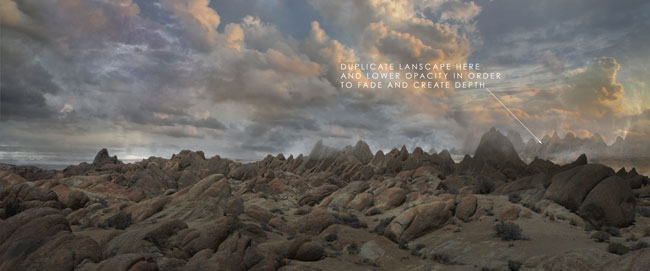
これで、ソースイメージを1つのシーンに組み合わせることができます。ここでは、元の写真を撮ってレベルを調整しました( CMD + L. )そして曲線( CMD + M. 全体の絵に合うように。前景画像を複製して調整することで、バックグラウンドに追加の山を含めました.Horizo nを押すことによってピースに深さが追加されました。私はまた、地平線に沿ってヘイズを追加するために私の柔らかい円形のブラシを使って少し雰囲気の中で塗られました。
05.比率の規則を適用します
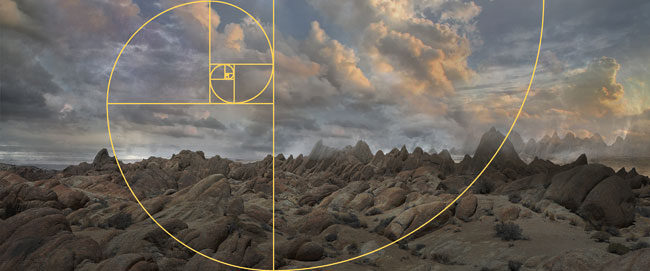
あなたの組成を築くときに透視グリッドを使って多くの人々が助言しますが、あなたの部分に適切な割合を維持し、要素を調和のとれた方法で配置することが同様に重要です。だから私はを使っています 黄金比 私の作曲の基礎として。私はすでに私の前景写真をトリミングしましたので、最も外側のピークは私の黄金の比率のスパイラルと整列しています。
06.あなたの作品に塗ります
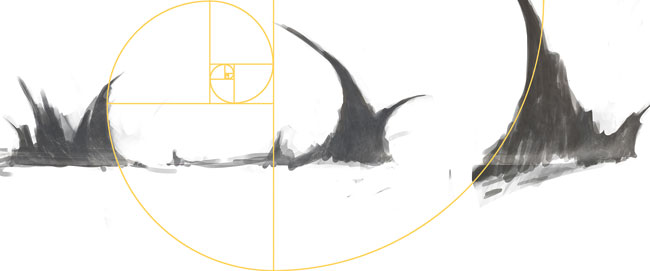
写真参照から働くときは、ピースを作る独自の要素を追加するためにそれに描きたいと思うでしょう。ここでは、私が好きな形を開発するまで絵画でエイリアンマウンテンピークに追加しています。
私は硬い丸いブラシやチセルのブラシを使って良い結果をもたらすことを見つけました。あなたが望む結果を達成するまで、ピースに合うようにテクスチャやトーンを追加することもできます。
07.組成を構築します

私は私の山の要素を私の組成に追加し、残りの部分の色調と混ざり合うまでレベルと曲線を使ってそれらを調整します。私はまた消去され、または底のビットのいくつかを隠すか、彼らが地平線の雰囲気にフェードされるようにします。
私はエイリアンマウンテンピークと同じ技術を使って水を加えて、まず水の体を定義する形状を塗装することによって、水の外観に満足するまで水のテクスチャや塗料を加えることによって。
08.他のワールドの要素を紹介します
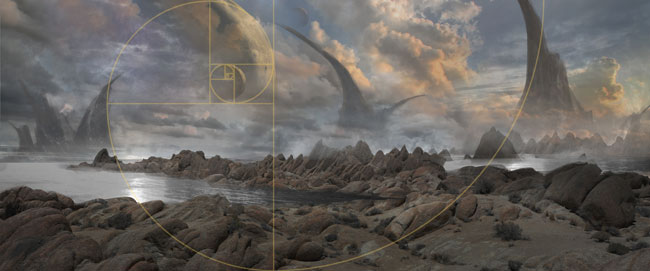
私はこのシーンをエイリアンの惑星からそれであると説明したいです。 1つのシンプルなトリックは、直ちにこの世界を地球から区別する惑星や月を紹介することです。
ここでは、3つの月を空に追加しました。私のゴールデン比率テンプレートを使用することで、ピースの割合やレイアウトを維持しているような方法でそれらをシーンに配置できます。
09.照明と雰囲気を育成する

低不透明度にセットされた柔らかい円形のブラシを使用することによって雰囲気を達成することができます。ブラシの色を設定するには、シーンからより軽い色をサンプリングします。その後、バックグラウンドレイヤーの上に、それを別のレイヤーに塗装することで雰囲気や曇りを築きます。
次に照明を追加したいです。私は最上層として新しいオーバーレイまたはカラーダッジ層を作成し、さまざまな色や不透明なソフトラウンドブラシ実験を使用し、それがどのようにしてそれより下の層の画像にどのように影響するかを確認します。
10.焦点を持ってくる

初めから、私はあなたの目を通してあなたの目を向ける地平線に要素を身につけたいと思いました。あなたは常に作品の物語が何であるかを覚えておくべきです、そして絵に飛び込む前にあなたは最初にそれをスケッチしたいかもしれません。あなたが視聴者の目を指示したい場所の考えを持つことは鍵です - この場合、私は興味のある点としてアーキテクチャを使っています。
11.二次焦点点として数値を加える

私たちが作成したばかりの背景を補完する別の焦点を作成するために、前景に2つの小さな文字でドロップする古いトリックを採用するつもりです。これはすべての人の一般的なサイズに関連することができるので、この部分にはスケールを追加します。
視聴者の目は、前景の数字とそれらが見ているオブジェクトの間を移動します。アーキテクチャ。私は数字の後ろの蒸気のビットで塗られているので、それらと背景の間のコントラストがもっとあります。
12.色を調整します

私はこの作品がファンタジーのようなものや私の元のソース写真のようにもっと感じるように感じたいのですが、色を調整します。これは、色相/彩度レイヤを作成することによって行われます。フエ/彩度のプロパティパレット内では、別々のカラーチャンネルと同様に全体的な彩度を微調整できます。これを試して楽しんで - あなたはそれがいくつかの興味深い結果を生み出すのを見つけるかもしれません。
13.さらなる調整をします

私が作成した前のレイヤーの上に別の色相/彩度レイヤーを追加します。複数の色相/彩度レイヤーを持つことで、1つの単一のレイヤーだけでできるよりもさらに劇的な効果を作成できることがわかります。
また、画像をさらに調整するための新しい曲線層も作成します。 Curvesプロパティパレットでは、画像内のトーンを編集して絞り込むことができます。
14.最終的な追加添加...または最後の実験?

この後期段階では、ピースをさらに強化するために、照明の数以上の要素を追加することをお勧めします。実験を恐れてはいけませんし、あなたの作品をやってみるのを早くしないでください。それから始めて、新鮮な目でそれを見てください。
それに応じて計画を立てて設計することは常に役に立ちましたが、物事を有機にして幸せな事故を許可するのは良いことです。ここでは、塗装するときに照明効果を追加するカラーダッジ層を作成することによって、いくつかのレンズフレアを導入しました。
この記事は最初に登場しました imaginefx. 問題142; ここで購入してください !
関連記事:
- 15ファンタジーのポートレートのヒント
- 7つのブレークスルーファンタジーアーティスト
- 10サイフォーとファンタジーアート絵画のヒント
操作方法 - 最も人気のある記事
映画館4Dで髪を作る方法
操作方法 Sep 14, 2025Carlos Ortega ElizaldeとLois Van Baarleの素晴らしいキャラクターアートに触発された、私は3Dキャラクタ..
カテゴリ
- AI&機械学習
- エアポッド
- アマゾン
- Amazon Alexa&Amazon Echo
- Amazon Alexa&Amazon Echo
- Amazon Fire TV
- Amazon Prime Video
- Android
- Android携帯電話&タブレット
- Android電話とタブレット
- Android TV
- アップル
- Apple App Store
- Apple Homekit&Apple HomePod
- アップルミュージック
- アップルテレビ
- アップルウォッチ
- Apps&Web Apps
- アプリとWebアプリ
- オーディオ
- Chromebook&Chrome OS
- Chromebook&Chrome OS
- Chromecast
- クラウド&インターネット
- クラウドとインターネット
- クラウドとインターネット
- コンピュータハードウェア
- コンピュータ履歴
- コード切断&ストリーミング
- コード切断とストリーミング
- そば
- ディズニー+
- DIY
- 電気自動車
- EReaders
- 必需品
- 説明者
- ゲーム
- 一般
- Gmail
- Google Assistant&Google Nest
- Google Assistant&Google Nest
- Google Chrome
- Google Docs
- Google Drive
- Googleマップ
- Google Play Store
- Google Sheets
- Googleスライド
- Google TV
- ハードウェア
- HBO MAX
- 操作方法
- Hulu
- インターネットスラング&略語
- IPhone&iPad
- Kindle
- Linux
- Mac
- メンテナンスと最適化
- マイクロソフトエッジ
- Microsoft Excel
- Microsoft Office
- Microsoft Outlook
- Microsoft PowerPoint
- マイクロソフトチーム
- Microsoft Word
- Mozilla Firefox
- Netflix
- ニンテンドースイッチ
- パラマウント+
- PCゲーム
- 孔雀
- 写真
- Photoshop
- プレイステーション
- プライバシーとセキュリティ
- プライバシーとセキュリティ
- プライバシーとセキュリティ
- 製品全体の
- プログラミング
- ラズベリーPI
- 六王
- サファリ
- サムスン携帯電話&タブレット
- サムスンの電話とタブレット
- スラック
- スマートホーム
- スナップチャット
- ソーシャルメディア
- 空
- Spotify
- TINDER
- トラブルシューティング
- テレビ
- ビデオゲーム
- バーチャルリアリティ
- VPNS
- Webブラウザ
- WiFi&ルーター
- Wifi&ルーター
- Windows
- Windows 10
- Windows 11
- Windows 7
- Xbox
- YouTube&YouTube TV
- YouTube&YouTube TV
- ズーム
- 説明者







